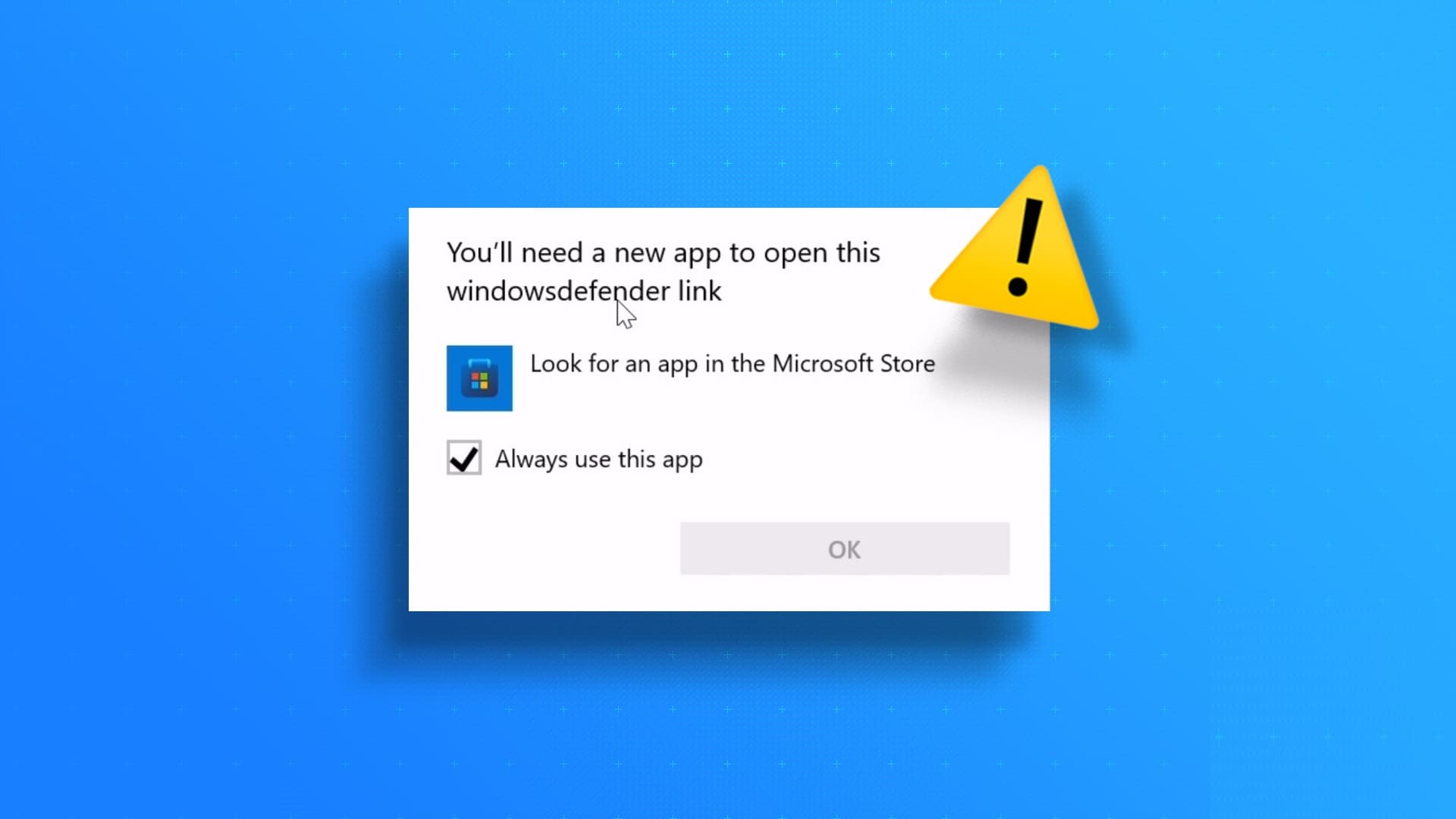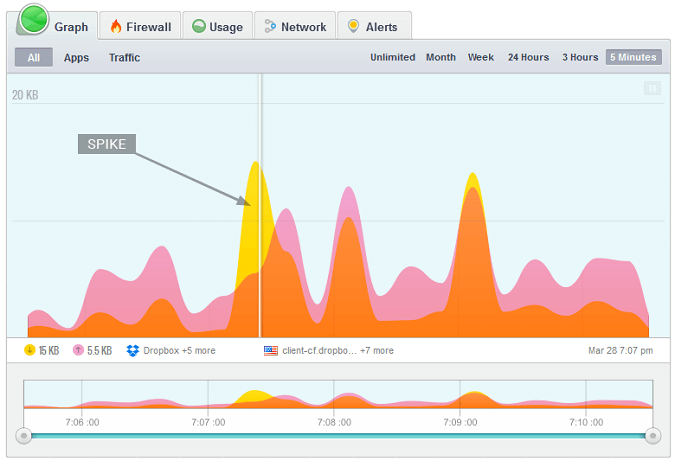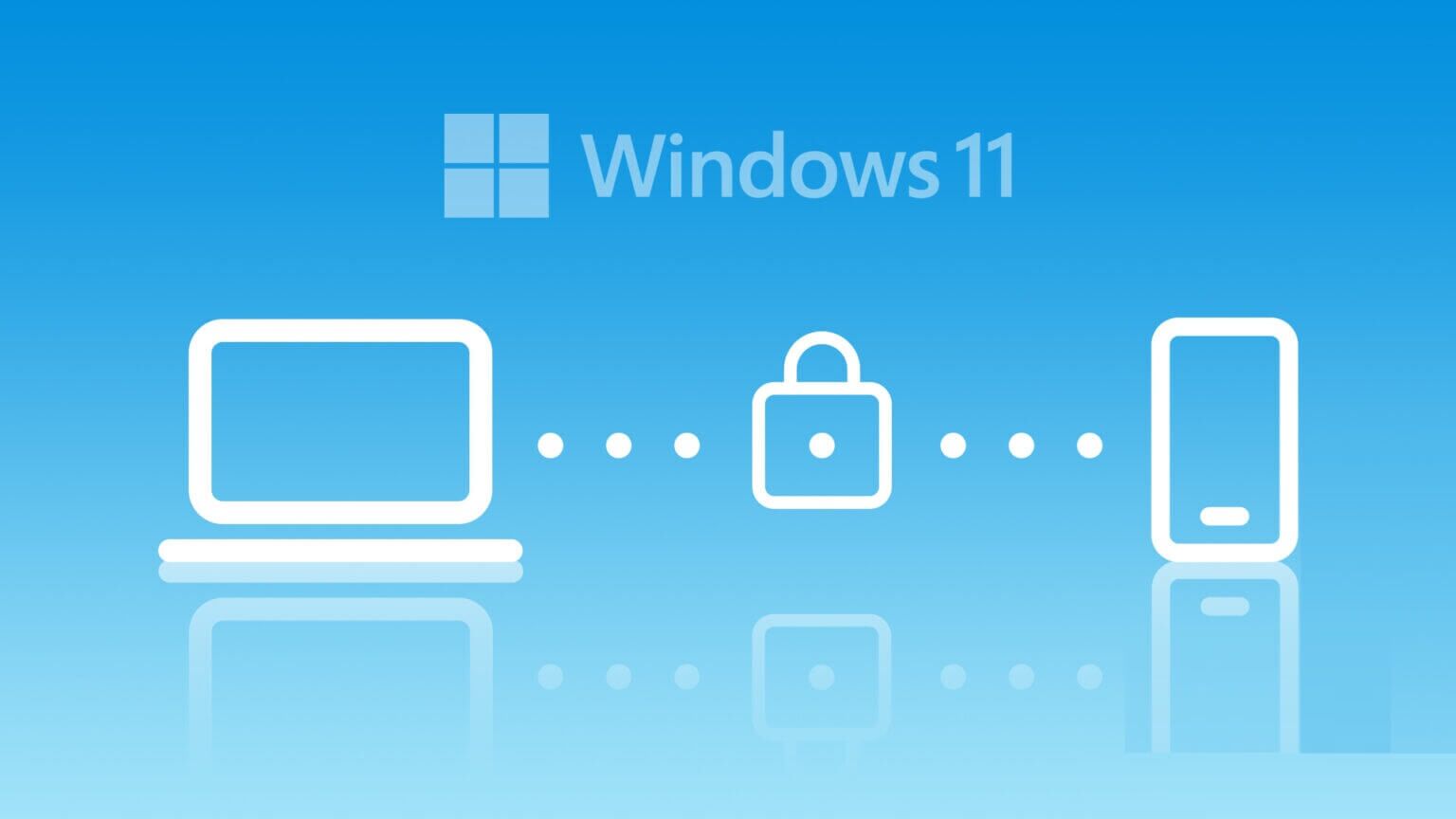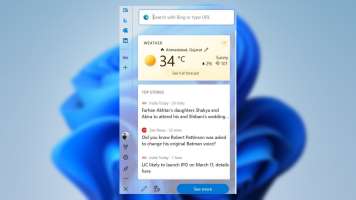Ett tangentbord som inte fungerar mitt i en arbetsdag kan hämma din produktivitet. Beroende på din nuvarande konfiguration och föredragna Windows 11-enhet kan flera faktorer leda till ett felaktigt tangentbord. Du kan prova grundläggande metoder för att åtgärda problemet. Gå sedan vidare till avancerade metoder för att åtgärda ett tangentbord som inte fungerar i Windows 11.

1. Kontrollera kabelanslutningen.
Om du använder ett trådanslutet tangentbord på en Windows 11-dator bör du kontrollera kabelanslutningen. Att dra eller dra försiktigt i det kan lossa anslutningen.
Se till att tangentbordet är korrekt anslutet till datorn. Om det inte är det, gå vidare till de andra tipsen nedan.
2. Kontrollera BLUETOOTH-anslutningen.
Ditt Windows 11-tangentbord kanske inte fungerar om du har problem med att upprätthålla en aktiv Bluetooth-anslutning.
Du kan glömma det anslutna tangentbordet och försöka lägga till det i Bluetooth-profilen i Windows 11 igen. Så här gör du.
Steg 1: Öppna en app Windows 11 -inställningar (Använd tangenterna Windows + I).
Steg 2: Gå till Lista Bluetooth och enheter.
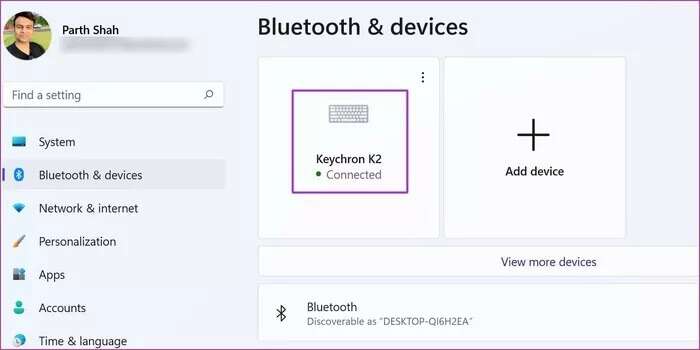
Steg 3: Om det trådlösa tangentbordet inte är aktivt anslutet ser du statusen "kopplad".
Steg 4: Klicka på knappen Tre poäng Och ta bort enheten från listan.
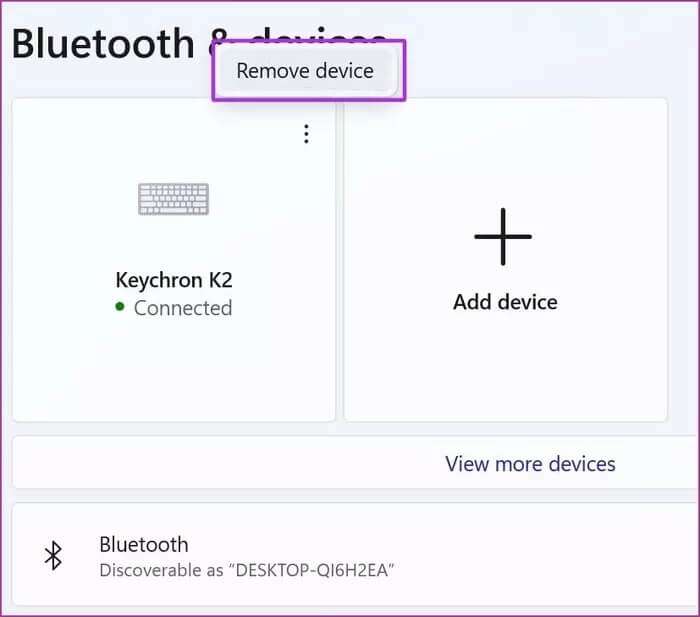
Steg 5: Lokalisera Lägg till en enhet Och anslut Bluetooth-tangentbordet igen.
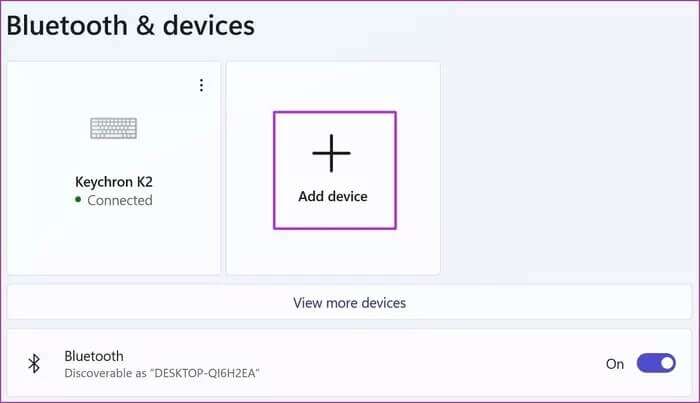
3. Kontrollera tangentbordets batteri.
De flesta kommer Bluetooth-tangentbord Med en indikator som varnar dig för låg batterinivå. Du kan också använda tangentbordsprogramvaran för att kontrollera återstående batteritid.
Till exempel har Keychron K2 Bluetooth-tangentbordet en batteriindikator på höger sida av laddningsporten. Om den blinkar rött är det dags att ladda tangentbordet.
4. Växla Windows-knappar
De flesta trådlösa tangentbord är kompatibla med både Mac- och Windows-operativsystem. Om du ofta växlar mellan de två systemen kan du behöva byta från Mac till Windows.

Annars kommer du att fortsätta uppleva problem med vissa tangenter i Windows 11.
5. Inaktivera filternycklar
Om du av misstag aktiverar alternativet Filtertangenter kommer ditt tangentbord att ha svårt att fånga upprepade tangenttryckningar. Nu ska vi inaktivera det.
Steg 1: Öppna en app inställningar I Windows (använd tangenterna Windows + I).
Steg 2: Gå till Lista tillgänglighet.
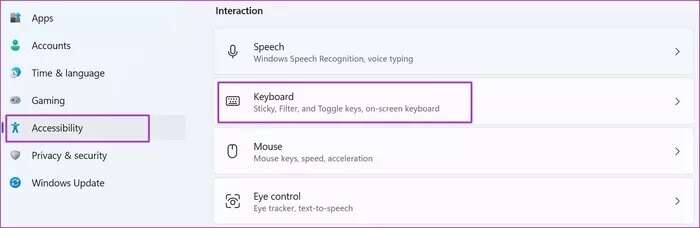
Steg 3: Lokalisera tangentbord och inaktivera nyckeln Filtrera nycklar från följande lista.
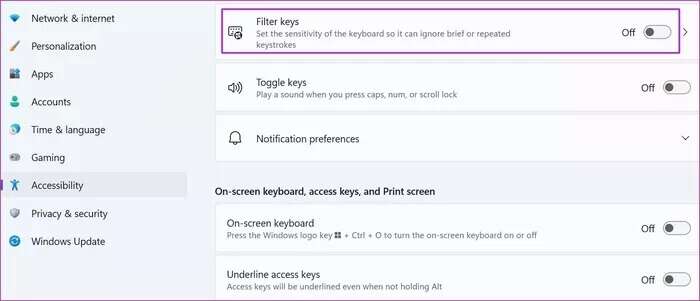
6. Kör felsökaren för tangentbordet
Microsoft erbjuder en standardfelsökare för tangentbord för att åtgärda tangentbordsrelaterade problem. Så här använder du den.
Steg 1: Öppna en app Windows-inställningar och gå till listan systemet.
Steg 2: Lokalisera hitta misstagen och lösa det och öppna Andra felsökningsverktyg.
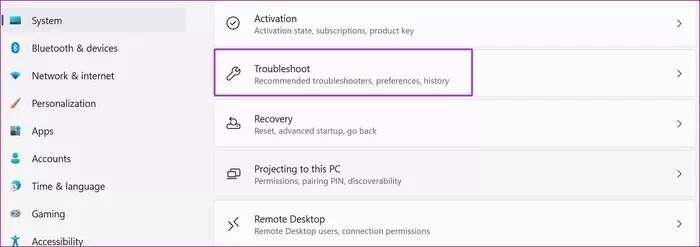
Steg 3: Hitta tangentbordet i listan och klicka på strömbrytaren för att aktivera det. Felsökare.
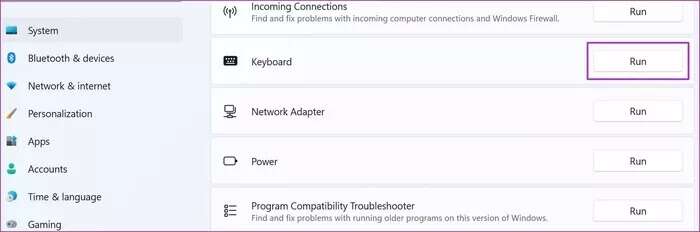
7. Uppdatera tangentbordsdrivrutiner
Föråldrade tangentbordsdrivrutiner kan göra att tangentbordet inte fungerar i Windows 11. Se till att Installera tangentbordsdrivrutiner Uppdaterad på PC.
Steg 1: Högerklicka på menyn Start och öppna Enhetshanteraren från listan.
Steg 2: Utöka listan Tangentbord Högerklicka på Tangentbordets namn.
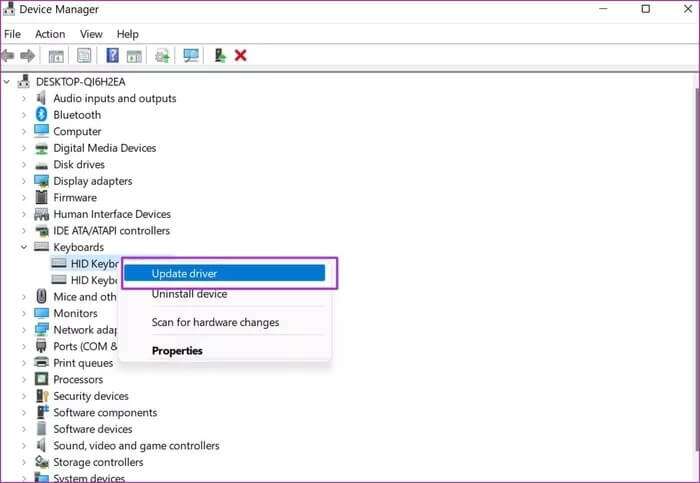
Steg 3: Lokalisera Uppdatering av drivrutinen , och Windows installerar de senaste drivrutinerna som genererats från webben.
8. Inaktivera snabbstart
Snabbstartsfunktionen är användbar för att minska datorns starttid. Ibland kan den orsaka problem med tangentbordet eller styrplattan när de kämpar för att få tillräckligt med ström. Låt oss inaktivera alternativet från Kontrollpanelens meny.
Steg 1: Öppen kontrollbord på din dator.
Steg 2: Öppen Strömalternativ.
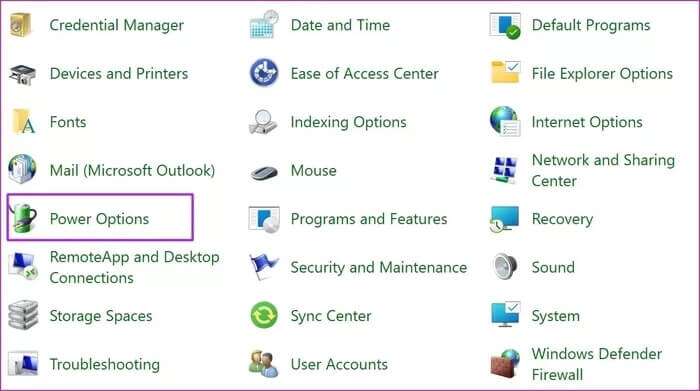
Steg 3: Lokalisera Välj vad strömknapparna gör från sidomenyn.
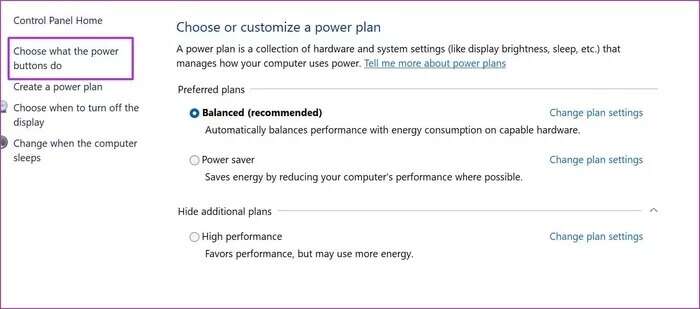
Steg 4: Inaktivera uppspelning Snabbstart och re Slå på datorn.
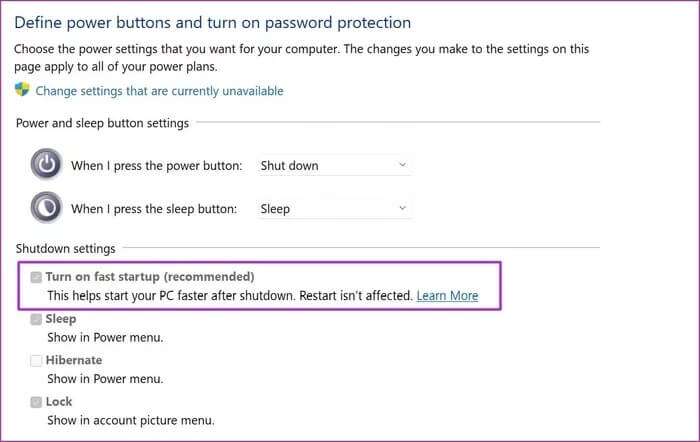
Försök skriva några ord och se om tangentbordet fungerar eller inte.
9. Windows 11-uppdatering
Windows 11 är ett pågående arbete. Microsoft upptäcker fortfarande tidiga sårbarheter i programvaran. För att allt ska fungera smidigt måste du hålla Windows 11 uppdaterat.
Använd nycklar Windows + I Öppna applikationen Windows-inställningar. Gå till List Windows Update Installera den senaste versionen av Windows 11.
Skaffa ett tangentbord som fungerar på Windows 11
Du bör också hålla tangentbordet rent från damm. Om inget av ovanstående åtgärdar problemet med att ditt Windows 11-tangentbord inte fungerar är det dags att skaffa ett nytt.
Vilken metod fungerade för din dator? Dela dina erfarenheter och lösningar i kommentarerna nedan.